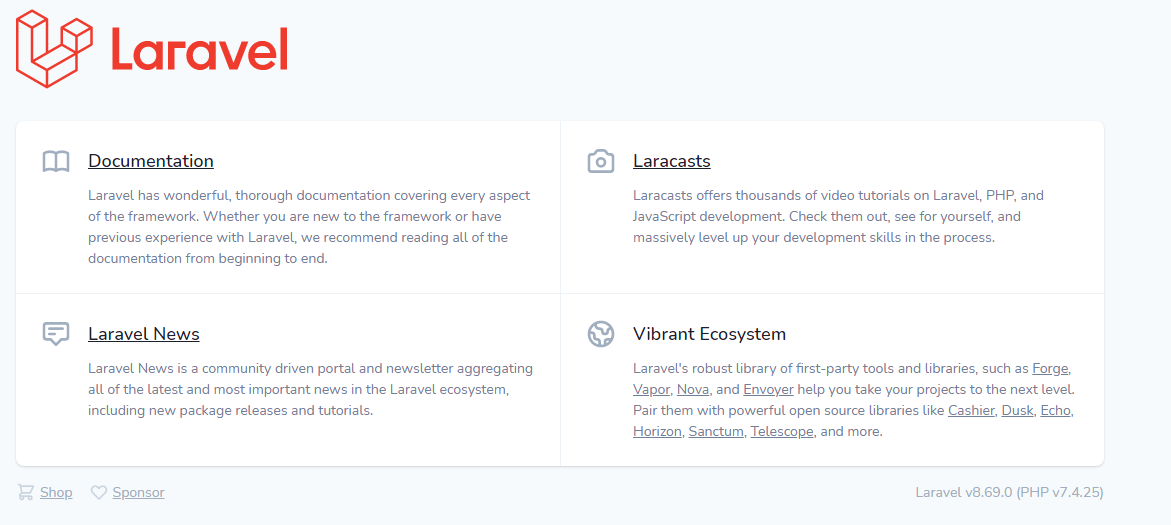Установка Laravel framework на виртуальный хостинг осуществляется в несколько действий которые мы подробно разберем в этой инструкции.
Перейдите в меню Сайты и домены панели управления хостингом, выберите домен, на который нужно установить приложение и выберите в меню пункт Git как показано на скриншоте.
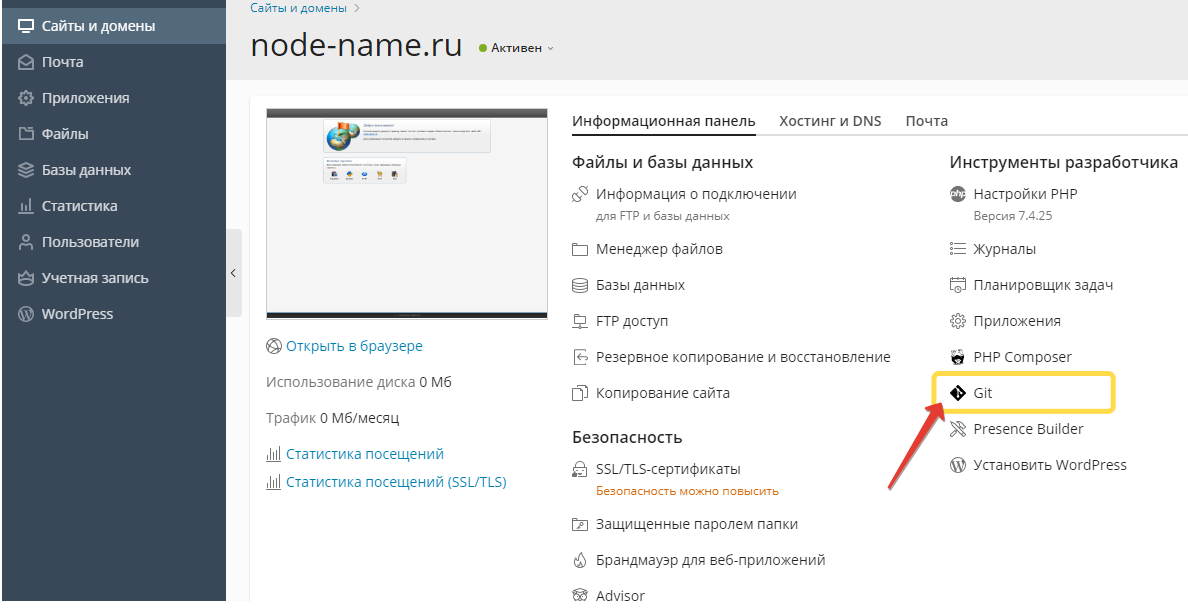
Далее в открывшемся меню настроек Git в поле Удаленный репозиторий Git вставьте ссылку https://github.com/laravel/laravel и нажмите OK.
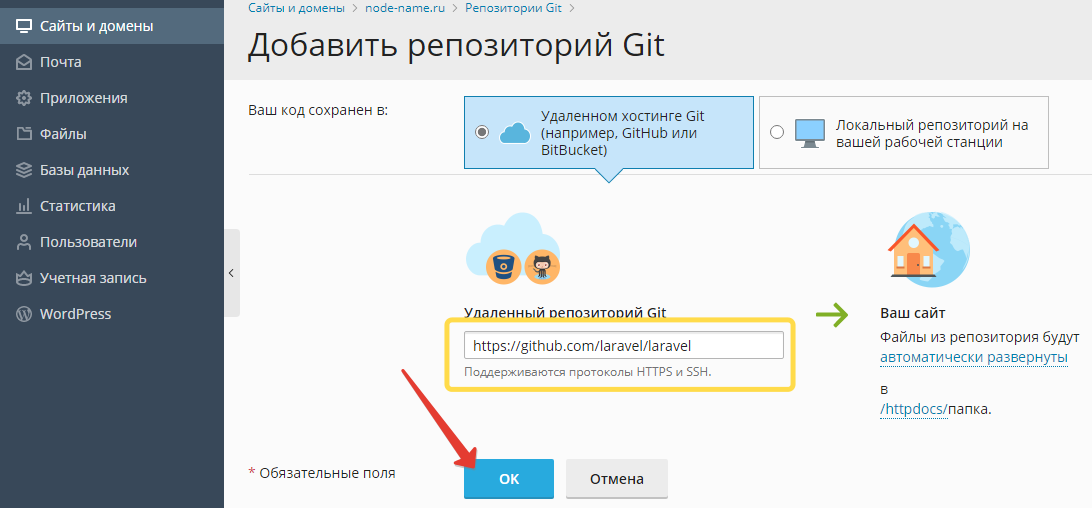
В течение нескольких секунд репозиторий будет добавлен и покажет меню настроек. Мы в своем примере использовали настройки репозитория по умолчанию.

Вернемся в основное меню и перейдем в меню php composer, он понадобится нам, чтобы установить необходимые пакеты. Нажмем на кнопку сканировать.
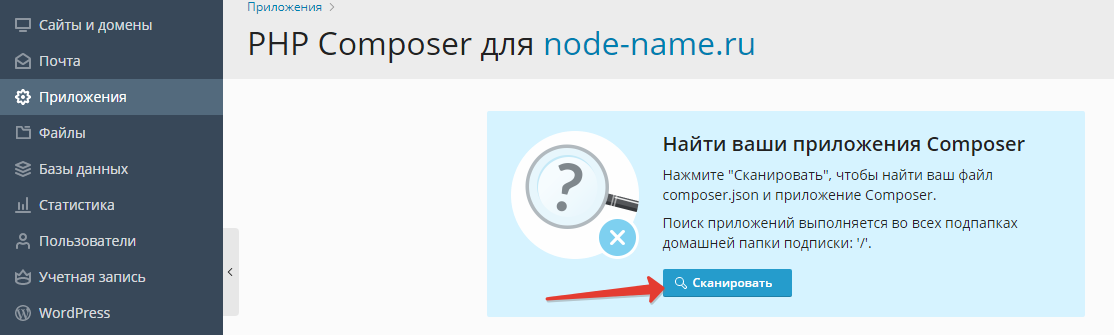
Через несколько секунд будут найдены необходимые для установки зависимости, необходимые для правильной работы, установим их как показано на скриншоте ниже.
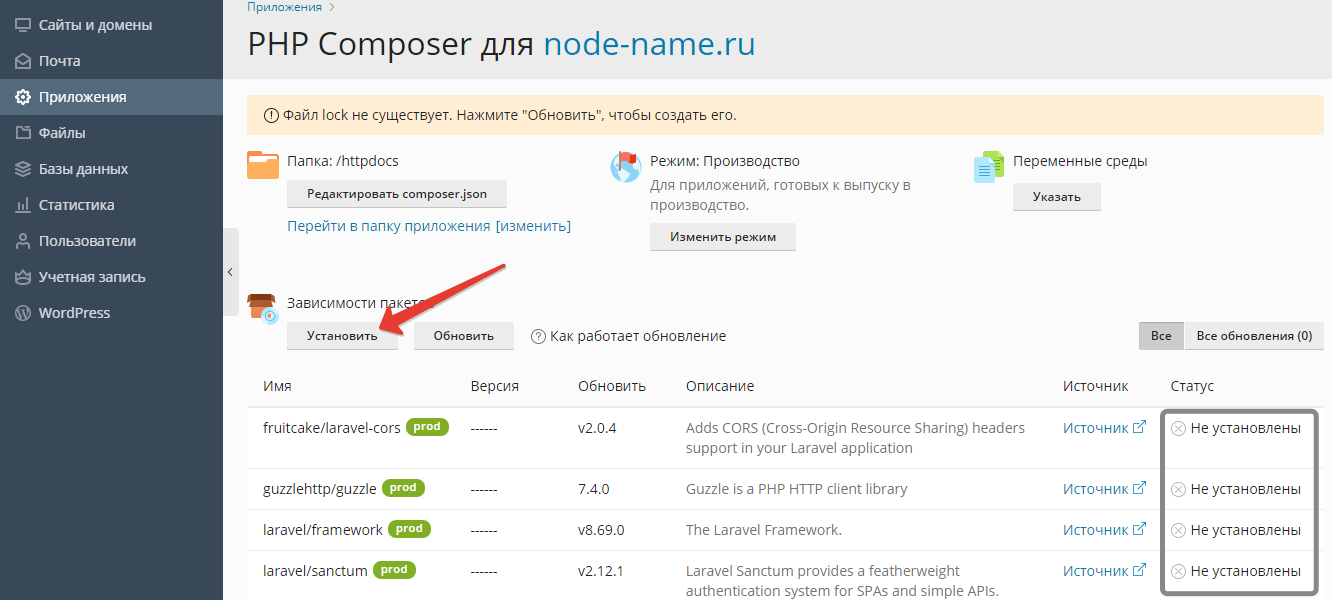
После установки зависимости пакетов поменяют статус в выделенном блоке справа на Установлены.
Перейдем в основное меню к настройкам хостинга и php для самого приложения. Теперь нужно поменять каталог указанный по умолчанию, в нашем случае с httpdocs на httpdocs/public

.png)
После чего нажмите ОК, для применения глобальных настроек потребует некоторое время, о чем сообщим панель управления, это сделано чтобы избежать ошибок при работе нескольких пользователей с одним и тем-же доменом или настройками одновременно. Далее перейдите в настройки php и убедитесь в правильности версии, в нашем примере мы использовали php 7.4 работающую через nginx fpm.
- Также стоит убедится в настройках php, что директива open_basedir установлена в значение: {WEBSPACEROOT}, если ничего не меняли ранее то такие настройки идут по умолчанию.
- Теперь воспользовавшись файловым менеджером панели управления переименуйте файл в корне папки httpdocs с .env.example на .env
- Далее нужно сгенерировать ключ шифрования, откройте планировщик задач в правом меню панели управления хостинга и выполните php cкрипт, где путь к скрипту /var/www/vhosts/node-name.ru/httpdocs/artisan поле с аргументами key:generate (Не забудьте заменить в пути к скрипту домен на свой)
.png)
Выполнить скрипт нужно всего 1 раз, как задачу его добавлять не следует, мы просто использовали планировщик как командную строку. При успешном выполнении скрипта Вы увидите сообщение Application key set successfully. Готово.
У нас приложение выглядит так: